Windows 7 및 이전 Windows 반복과 마찬가지로 Windows 8.1은 새로 설치된 프로그램 / 응용 프로그램을 Apps 화면에 강조 표시합니다. 즉, 새 응용 프로그램을 설치하면 Windows에서 며칠 동안 동일한 내용을 강조 표시하므로 쉽게 식별 할 수 있습니다.
업데이트 : 이 방법은 작동하지 않습니다. 그것을 확인하고 의견을 통해 알려주십시오.
여러 응용 프로그램을 자주 설치하는 경우 Apps 화면 (Apps보기)에 몇 가지 강조 표시된 프로그램이 있습니다. 다행히도 새로 설치된 프로그램을 강조 표시하는 데 사용되는 색상이 Apps 화면 배경에 사용되는 색상의 밝은 버전이기 때문에이 기능은 Windows 7에서와 마찬가지로 성가신 것은 아닙니다. 대부분의 사용자가이 기능을 유용하게 사용하고 Windows 8.1이 Windows 8과 달리 새로 설치된 응용 프로그램을 시작 화면에 추가하지는 않지만 Windows에서 새로 설치된 프로그램을 강조 표시하지 않으려는 사용자가 있습니다.

아시다시피 Windows 7 및 이전 버전에서는 새로 설치된 프로그램을 강조 표시하지 않으려면 시작 메뉴 설정으로 이동할 수있었습니다. 불행하게도 Microsoft는 Windows Vista의 작업 표시 줄 및 시작 메뉴 속성에서이 옵션을 제거했으며 Windows가 새로 설치된 프로그램을 강조 표시하지 않도록 Windows 레지스트리를 수동으로 편집 할 수밖에 없습니다.
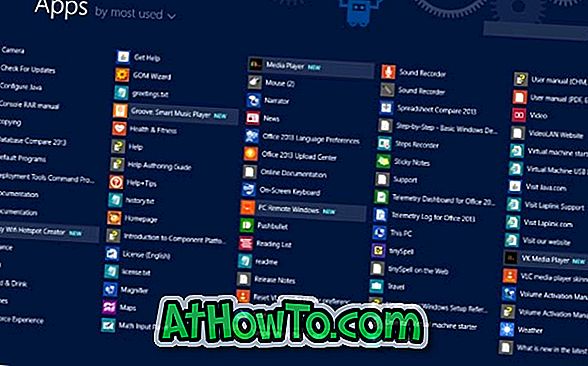
새로 설치된 앱 강조 표시 중지
아래의 지침에 따라 Windows가 새로 설치된 프로그램을 강조 표시하지 않도록하십시오.
참고 : Windows 레지스트리를 편집하기 전에 수동으로 시스템 복원 지점을 만드는 것이 좋습니다.
1 단계 : 레지스트리 편집기를 엽니 다. 이렇게하려면 키보드의 Windows 로고와 R 키를 동시에 눌러 실행 대화 상자에 Regedit 를 입력 한 다음 Enter 키를 누릅니다. 레지스트리 편집기를 시작하라는 UAC 프롬프트가 나타나면 예 버튼을 누릅니다.
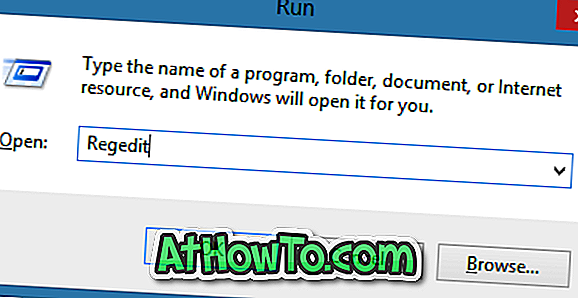
2 단계 : 다음 레지스트리 키로 이동하십시오.
HKEY_CURRENT_USER \ Software \ Microsoft \ Windows \ CurrentVersion \ Explorer \ Advanced

3 단계 : 오른쪽에서 " Start_NotifyNewApps "(따옴표 제외)라는 새 DWORD (32 비트) 값을 만들고 값으로 " 0 "(0)을 설정합니다.
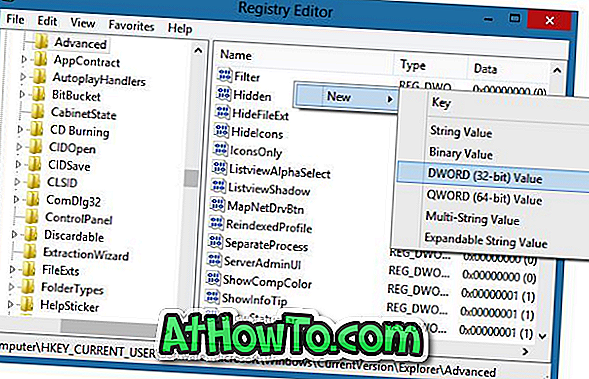
4 단계 : 레지스트리 편집기를 끝내고 PC를 재부팅하여 변경 사항을 적용하십시오. 그게 다야! 이제부터는 앱 화면에서 새로 설치된 프로그램을 강조 표시해서는 안됩니다.
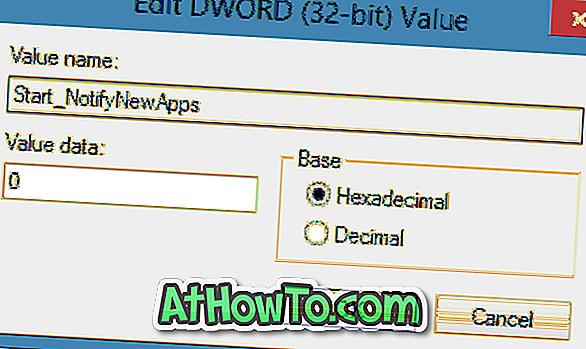
그룹 정책을 통해이 기능을 해제하는 방법을 찾고 있다면 그룹 정책 아래에 해당 옵션이 없음을 알 수 있습니다. Windows 8.1 업데이트 시작 화면 가이드에서 전원 버튼을 제거하는 방법에 대해 알아보십시오.














